Hướng dẫn Lắp đặt Card Đồ họa Chi tiết
23/02/2025
Nội dung bài viết
Bạn có bao giờ cảm thấy máy tính của mình không thể chơi game mượt mà như những chiếc máy khác? Bạn có từng ước rằng máy tính của mình có thể tạo ra những hình ảnh đẹp mắt như trong các bức ảnh chụp màn hình? Thông thường, những kết quả ấn tượng đó đến từ sức mạnh của card đồ họa (hay còn gọi là card video). Việc nâng cấp card đồ họa có thể khiến bạn đau đầu, đặc biệt khi thị trường hiện nay có quá nhiều lựa chọn. Tuy nhiên, chỉ cần xác định ngân sách và sẵn sàng cầm lấy chiếc tuốc nơ vít, bạn sẽ dễ dàng lắp đặt thành công card đồ họa mới.
Các bước thực hiện
Lựa chọn card đồ họa phù hợp

Mở thùng máy. Để tìm card đồ họa cũ, xác định nguồn điện và lắp đặt card đồ họa mới, bạn cần mở thùng máy. Hầu hết các thùng máy hiện đại đều được trang bị ốc vít có tai vặn ở phía sau để dễ dàng tháo nắp, nhưng với thùng máy cũ, bạn có thể cần dùng tuốc nơ vít đầu nhỏ.
- Đảm bảo rút dây cáp nguồn và tháo toàn bộ thiết bị ngoại vi trước khi mở thùng máy.
- Tháo nắp ở phía đối diện với bo mạch chủ. Ở phía sau thùng máy, bạn sẽ thấy một tấm bảng chứa các cổng như USB, Ethernet, cổng màn hình, v.v. Đây là bảng bo mạch chủ I/O, giúp bạn xác định vị trí của bo mạch chủ. Bạn có thể đặt thùng máy nằm ngang trên mặt này và mở nắp phía đối diện để dễ dàng quan sát bo mạch chủ.

Kiểm tra nguồn điện đủ mạnh. Card đồ họa hiệu năng cao đòi hỏi nguồn điện cung cấp đủ công suất. Nếu bạn đang sử dụng nguồn điện cũ hoặc máy tính có nhiều linh kiện tiêu thụ điện, nguồn điện hiện tại có thể không đáp ứng được. Trong trường hợp này, hãy cân nhắc nâng cấp nguồn điện khi lắp đặt card đồ họa mới.
- Sử dụng các công cụ tính toán nguồn điện trực tuyến (tìm kiếm "power supply calculator") để xác định công suất phù hợp dựa trên cấu hình phần cứng hiện có hoặc dự kiến.
- Đảm bảo nguồn điện có đầu kết nối PCI-E. Các nguồn điện hiện đại thường hỗ trợ sẵn, nhưng nguồn điện cũ hơn 10 năm có thể không tương thích.
- Thông tin công suất tối đa được in trên nhãn dán của nguồn điện. Bạn có thể cần tháo nguồn để kiểm tra chi tiết.

Xác nhận bo mạch chủ hỗ trợ card đồ họa. Hầu hết card đồ họa hiện nay sử dụng chuẩn PCI-E, vì vậy hãy đảm bảo bo mạch chủ của bạn có ít nhất một khe cắm PCI-E. Khe này thường nằm gần CPU trong hàng khe PCI. Nếu bo mạch chủ không có khe PCI-E, bạn cần nâng cấp bo mạch chủ để sử dụng card đồ họa mới.
- Tham khảo tài liệu đi kèm bo mạch chủ để xác định vị trí khe PCI-E.
- Lưu ý: Việc thay bo mạch chủ mới yêu cầu cài đặt lại hệ điều hành.
- Hầu hết laptop không hỗ trợ nâng cấp card đồ họa.

Đảm bảo card đồ họa phù hợp với kích thước thùng máy. Nhiều card đồ họa hiện đại có kích thước lớn, chiếm hai khe PCI và yêu cầu không gian rộng rãi trong thùng máy. Hãy đo kích thước thùng máy và so sánh với thông số kỹ thuật của card đồ họa trước khi mua.
- Kiểm tra kích thước card đồ họa trong thông tin sản phẩm để đảm bảo nó vừa vặn với thùng máy của bạn.
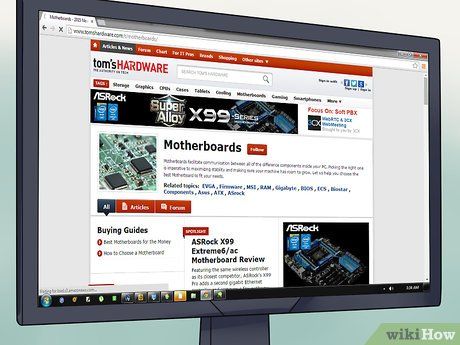
Cân nhắc giữa hiệu năng và chi phí. Card đồ họa có thể rất đắt đỏ, nhưng không phải lúc nào cũng mang lại lợi ích tương xứng với giá tiền. Hãy xác định nhu cầu sử dụng và chọn card đồ họa phù hợp với ngân sách của bạn.
- Card đồ họa cao cấp thường dành cho người dùng ép xung hoặc sử dụng cấu hình đa card.
- Tham khảo đánh giá từ các trang uy tín như Tom’s Hardware hoặc Newegg để tìm card đồ họa tốt nhất trong tầm giá.
- Kiểm tra yêu cầu hệ thống của các tựa game bạn yêu thích để chọn card đồ họa phù hợp, đồng thời cân nhắc nhu cầu cho các game trong tương lai.

Chọn card đồ họa phù hợp với nhu cầu. Mỗi card đồ họa có thế mạnh riêng, nhưng hầu hết đều đáp ứng được đa dạng nhu cầu. Dưới đây là một số card đồ họa phổ biến tính đến năm 2015:
- AMD Radeon R9 290X - Card đồ họa toàn diện, chơi được hầu hết game ở chế độ Ultra với giá khoảng 7 triệu đồng. Nvidia GeForce GTX 970 là lựa chọn tương đương với giá cao hơn khoảng 1,2 triệu đồng nhưng tiết kiệm điện hơn.
- AMD Radeon R7 260X - Card giá rẻ, chơi game ở chế độ Medium đến High với giá dưới 2,8 triệu đồng. Nvidia GeForce GTX 750 Ti là lựa chọn tương tự với giá cao hơn khoảng 700 nghìn đồng, tiết kiệm điện và không cần đầu nối PCIe.
- Nvidia GTX 980 - Card cao cấp, xử lý mượt mà nội dung độ phân giải 1440p với giá từ 12,5 đến 15,6 triệu đồng.
- Nếu bạn làm việc với đồ họa, hãy chọn card có bộ nhớ lớn (3GB hoặc 4GB) để tăng tốc độ kết xuất và mã hóa.

Kiểm tra cổng kết nối hiển thị của card đồ họa. Với sự phát triển của công nghệ màn hình, card đồ họa ngày nay hỗ trợ đa dạng cổng kết nối như HDMI, DVI, DisplayPort, VGA hoặc kết hợp nhiều loại. Hãy xác định loại kết nối mà màn hình của bạn sử dụng và chọn card đồ họa tương thích.
- Để đạt chất lượng hình ảnh tốt nhất, ưu tiên sử dụng HDMI hoặc DisplayPort.
- Nếu bạn muốn sử dụng nhiều màn hình, hãy đảm bảo card đồ họa hỗ trợ đa màn hình với các cổng chất lượng cao. Tránh kết hợp HDMI với VGA vì VGA có độ phân giải thấp, làm giảm trải nghiệm hình ảnh.
Tiến hành lắp đặt card đồ họa
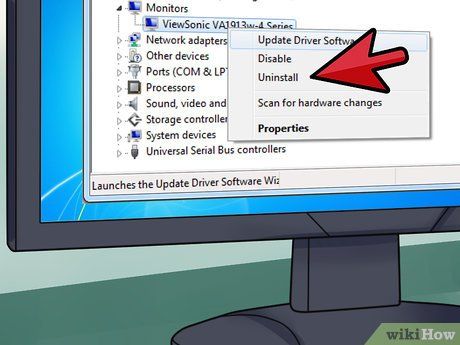
Gỡ bỏ trình điều khiển đồ họa cũ. Xung đột trình điều khiển là nguyên nhân phổ biến gây lỗi hệ thống. Trước khi lắp card đồ họa mới, hãy gỡ bỏ trình điều khiển hiện tại để tránh xung đột.
- Mở Device Manager (Quản lý thiết bị) bằng cách nhấn ⊞ Win+X (Windows 8 trở lên) hoặc tìm kiếm qua trình đơn Start.
- Mở rộng mục Display Adapters (Bộ chuyển đổi màn hình), nhấp chuột phải vào card đồ họa hiện tại và chọn Uninstall (Gỡ cài đặt). Sau khi hoàn tất, màn hình có thể hiển thị tạm thời ở độ phân giải thấp. Hãy tắt máy tính trước khi tiếp tục.

Tiếp đất để tránh tĩnh điện. Khi làm việc với linh kiện điện tử nhạy cảm, việc tiếp đất là bắt buộc để tránh hư hỏng do tĩnh điện. Sử dụng vòng đeo tay chống tĩnh điện nối với phần kim loại của thùng máy. Nếu không có, hãy chạm tay vào vòi nước kim loại để xả tĩnh điện.
- Tránh đặt thùng máy đang mở trên thảm và đứng trên sàn gạch hoặc linoleum khi thao tác.
- Đảm bảo máy tính đã ngắt kết nối nguồn điện trước khi thực hiện.

Xác định vị trí card đồ họa cũ. Card đồ họa cũ thường được gắn trong khe PCI-E hoặc AGP trên bo mạch chủ (AGP thường có trong máy tính đời cũ). Card đồ họa thường có kích thước lớn, đi kèm quạt tản nhiệt và bộ làm mát.
- Nếu máy tính sử dụng đồ họa tích hợp (màn hình kết nối trực tiếp với bo mạch chủ), bạn không cần tháo card đồ họa.
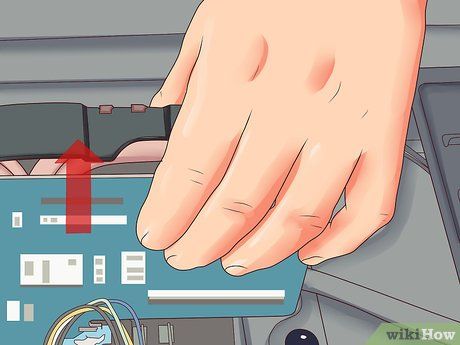
Tháo card đồ họa cũ. Để nâng cấp card đồ họa, bạn cần tháo card hiện tại trước khi lắp đặt card mới. Hãy tháo ốc vít giữ card đồ họa cố định trên khung máy. Hầu hết card đồ họa hiện đại đều có khóa nhỏ gần khe PCI-E, cần được mở để tháo card ra dễ dàng.
- Khi tháo card, hãy nhẹ nhàng kéo thẳng lên để tránh làm hỏng khe cắm.
- Đảm bảo tất cả dây cáp kết nối với card đồ họa cũ đã được tháo rời trước khi tháo card.

Vệ sinh khe cắm và khu vực xung quanh. Khi tháo card đồ họa cũ, đây là cơ hội để làm sạch bụi bẩn tích tụ trong khe PCI-E và các khu vực lân cận. Sử dụng khí nén để loại bỏ bụi bám trong các kẽ hở. Bụi bẩn có thể gây quá nhiệt và giảm hiệu suất, vì vậy việc vệ sinh định kỳ giúp kéo dài tuổi thọ của máy tính.
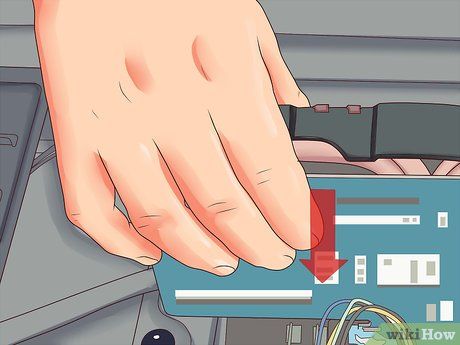
Lắp đặt card đồ họa mới. Nhẹ nhàng lấy card đồ họa mới ra khỏi túi chống tĩnh điện, tránh chạm vào các điểm tiếp xúc hoặc mạch điện. Cẩn thận đặt card vào khe PCI-E trống và ấn nhẹ cho đến khi card được lắp chắc chắn. Nếu khe PCI-E có khóa cố định, bạn sẽ nghe tiếng “tách” nhẹ khi card được lắp đúng vị trí.
- Nếu card đồ họa có kích thước lớn, bạn có thể cần tháo một hoặc hai tấm chắn phía sau thùng máy.
- Đảm bảo không có dây cáp hoặc linh kiện nào cản trở việc lắp đặt card.

Cố định card đồ họa. Sử dụng ốc vít đi kèm thùng máy để cố định card đồ họa vào khung. Nếu card có kích thước lớn, chiếm hai khe, hãy sử dụng hai ốc vít để cố định chắc chắn. Đảm bảo card được lắp thẳng và cân đối trước khi siết ốc.

Kết nối nguồn điện cho card đồ họa. Hầu hết card đồ họa hiện đại đều yêu cầu kết nối nguồn điện riêng thông qua đầu cắm PCI-E, thường là loại 6 hoặc 8 chân. Kết nối cáp nguồn từ bộ nguồn vào card đồ họa để đảm bảo nó hoạt động tối ưu.
- Nếu bộ nguồn của bạn không có đầu cắm PCI-E phù hợp, hãy sử dụng bộ chuyển đổi đi kèm card đồ họa.

Đóng thùng máy và kết nối màn hình. Sau khi lắp đặt và cố định card đồ họa mới, hãy đóng thùng máy và kết nối màn hình với card đồ họa. Nếu trước đây bạn sử dụng đồ họa tích hợp, màn hình có thể đang kết nối với bo mạch chủ. Hãy chuyển dây cáp màn hình sang cổng kết nối trên card đồ họa mới để tận dụng tối đa hiệu năng.
- Ưu tiên sử dụng HDMI hoặc DisplayPort để đạt chất lượng hình ảnh tốt nhất. Nếu không hỗ trợ, bạn có thể dùng DVI hoặc VGA.
Tiến hành cài đặt trình điều khiển và kiểm tra
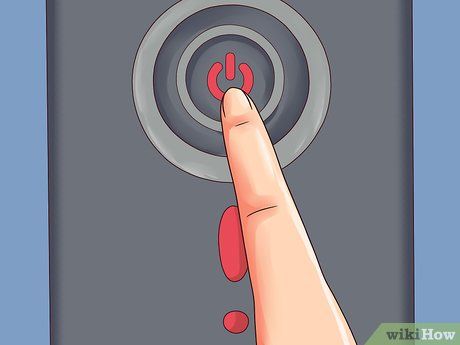
Khởi động máy tính. Hệ điều hành sẽ tự động nhận diện card đồ họa mới và điều chỉnh độ phân giải, màu sắc phù hợp. Hãy chấp nhận các thay đổi và tiếp tục sử dụng.
- Nếu màn hình không hiển thị hình ảnh, hãy kiểm tra lại việc lắp đặt và kết nối card đồ họa.
- Hình ảnh bị méo mó hoặc không đồng đều có thể là dấu hiệu của lỗi lắp đặt. Hãy kiểm tra kỹ trước khi liên hệ nhà sản xuất.

Cài đặt trình điều khiển từ đĩa hoặc tải về. Nếu card đồ họa đi kèm đĩa cài đặt, hãy sử dụng đĩa để cài đặt trình điều khiển. Nếu không có đĩa hoặc bạn muốn phiên bản mới nhất, hãy truy cập trang web của NVIDIA hoặc AMD (tùy thuộc vào loại card đồ họa) để tải về.
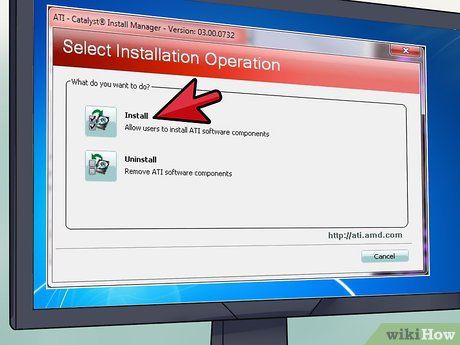
Hoàn tất cài đặt trình điều khiển. Quá trình cài đặt thường tự động, nhưng bạn có thể được hỏi về việc cài đặt thêm phần mềm quản lý card đồ họa. Phần mềm này không bắt buộc nhưng giúp dễ dàng cập nhật trình điều khiển. Màn hình có thể nhấp nháy trong quá trình cài đặt.
- Trình điều khiển trên đĩa thường đã lỗi thời, vì vậy hãy cập nhật ngay sau khi cài đặt.

Thử nghiệm card đồ họa bằng cách chơi game. Mục đích chính của việc nâng cấp card đồ họa là để trải nghiệm những tựa game mới nhất với đồ họa đỉnh cao. Hãy mở game yêu thích của bạn và điều chỉnh cài đặt đồ họa lên mức cao nhất. Nếu game chạy mượt mà, card đồ họa của bạn đã hoạt động tốt.
- Chọn độ phân giải phù hợp với màn hình của bạn, thường là 1920x1080 với màn hình phẳng thông thường hoặc cao hơn với màn hình hiện đại.
- Nếu game bị giật hoặc hiển thị kém, hãy giảm dần các thiết lập đồ họa. Đừng lo lắng nếu card không thể chạy ở chế độ Ultra; một số game đòi hỏi cấu hình rất cao.
- Hiệu suất game không chỉ phụ thuộc vào card đồ họa mà còn bị ảnh hưởng bởi CPU, RAM và tốc độ ổ cứng.
Những lời khuyên hữu ích
- Khi thao tác bên trong thùng máy, hãy di chuyển chậm rãi và cẩn thận. Để đạt độ chính xác cao, chẳng hạn khi tháo card đồ họa, hãy giữ cánh tay gần cơ thể và di chuyển ngang qua phía trước. Điều này giúp bạn kiểm soát tốt hơn bằng cách sử dụng cơ ngực và cơ bụng.
- Lưu ý rằng việc thay đổi card đồ họa có thể ảnh hưởng đến chế độ bảo hành. Với máy tính tự lắp ráp, điều này thường không phải vấn đề. Tuy nhiên, bạn không thể thay đổi card đồ họa trên máy tính thuộc sở hữu của trường học hoặc công ty.
Du lịch
Ẩm thực
Khám phá
Đi Phượt
Vẻ đẹp Việt Nam
Chuyến đi
Có thể bạn quan tâm

Top 10+ địa chỉ mua Board game giá tốt tại Hà Nội bạn không thể bỏ qua

11 Tác Phẩm Kinh Điển Giúp Bạn Làm Chủ Nghệ Thuật Làm Giàu

Hướng dẫn chuyển danh bạ từ Sim sang Samsung Galaxy S8

Top 5 tác phẩm xuất sắc nhất của nhà văn Huyền Trang Bất Hối

10 Dàn ý xuất sắc nhất miêu tả nhân vật cổ tích đáng nhớ


